MeshLab で面の向きの反転、統一を行なう
概要
一般に 3D モデルではモデルを構成する3角形面ごとに表裏の区別が有り、法線によってそれが定義されます。
 面の表裏を定義する法線(通常は右ねじの方向)
面の表裏を定義する法線(通常は右ねじの方向)
一部のモデリングソフトではメッシュの裏表を定義する法線が適切に設定されないことがあります。MeshLab では選択した面の裏表の反転、モデル全体の面の裏表の統一を行なうことができます。
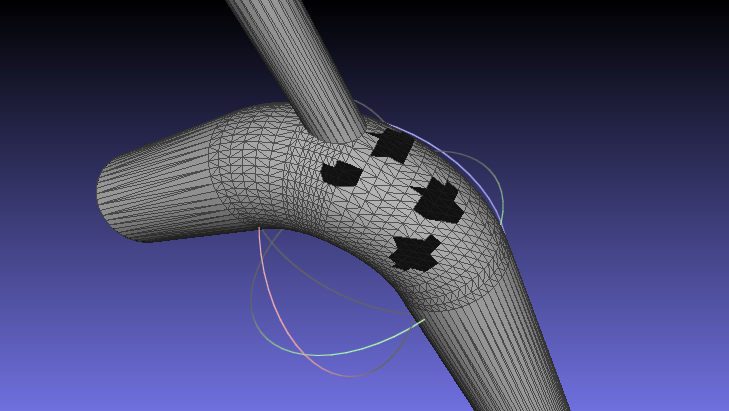 裏表の面が混在したモデル(表面はグレー、裏面は黒で表示されます)
裏表の面が混在したモデル(表面はグレー、裏面は黒で表示されます)
操作 - 選択面の裏表の反転
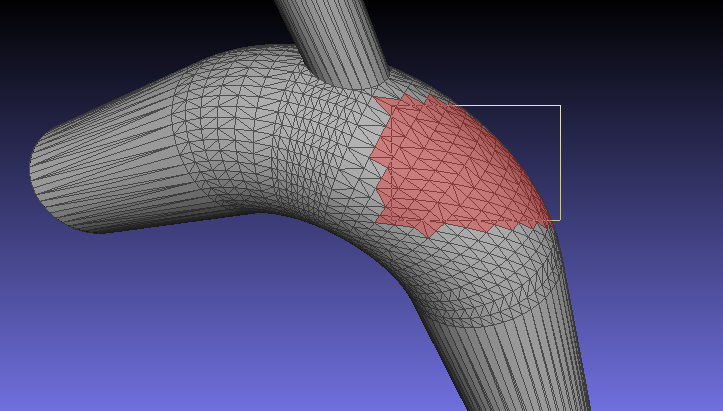 面の選択
面の選択
 面の裏表の反転結果
面の裏表の反転結果
-
処理対象となる形状を読み込んだ後、表裏を反転させたい部分の面を選択状態にします(面の選択に関しては「MeshLab での面の矩形選択」を参照)。
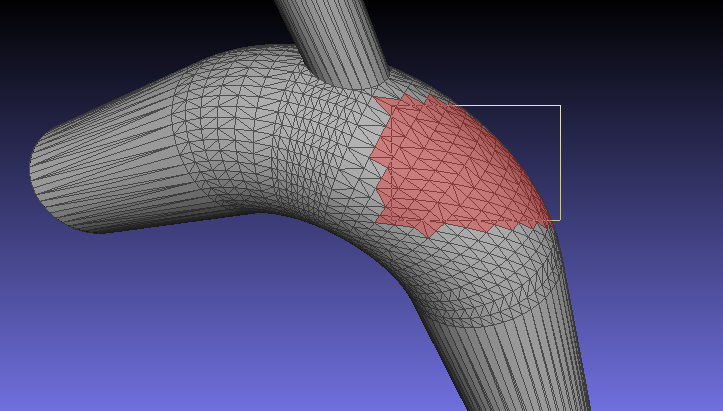 面の選択
面の選択
-
Filters メニューの [Normals, Curvantures and Orientation]-[Invert Faces Orientation] を実行し、 をチェックした後、 をクリックして面の反転を実行します。
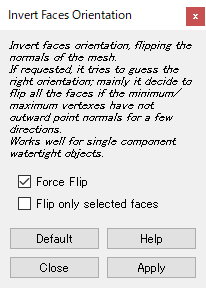 「Invert Faces Orientation」ダイアログ
「Invert Faces Orientation」ダイアログ
パラメーターは以下の通りです。
「Invert Faces Orientation」のパラメーター パラメーター 意味 Force Flip 必ず反転。無効になっている場合は表面が外側を向くように反転を試みます。 Flip only selected faces 選択面のみを反転 処理直後はモデル全体が選択された状態になっているので Filters メニューの [Selection]-[Select None] を実行し、 をクリックして選択状態を解除します。
操作 - モデル全体の裏表の統一
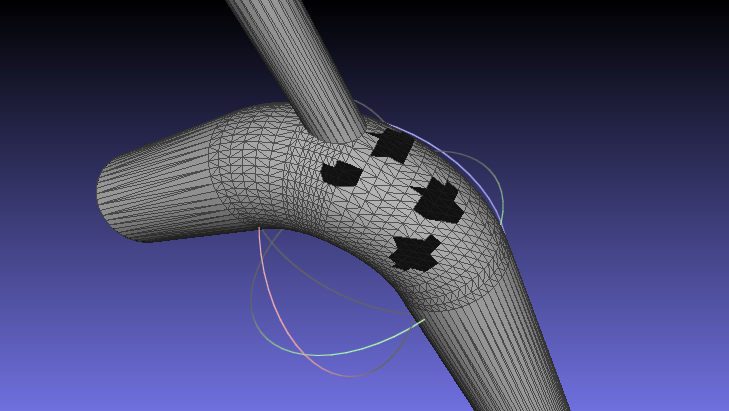 裏表の面が混在した状態
裏表の面が混在した状態
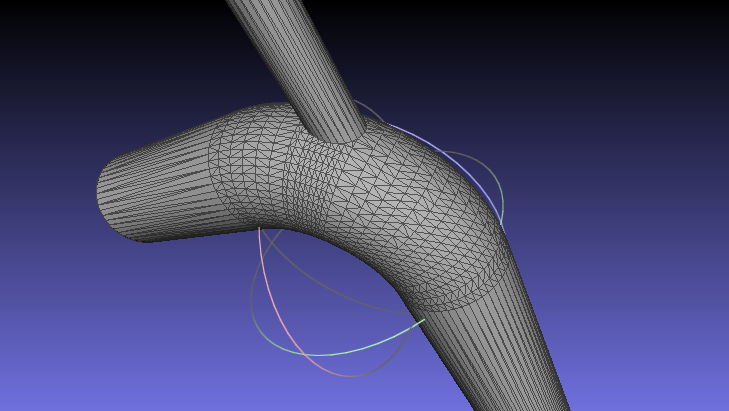 裏表の面が統一された状態
裏表の面が統一された状態
処理対象となる形状を読み込んだ後、Filters メニューの [Normals, Curvantures and Orientation]-[Re-Orient all faces coherentely] を実行します。
処理直後はモデル全体が選択された状態になっているので Filters メニューの [Selection]-[Select None] を実行し、 をクリックして選択状態を解除します。
全体が裏面になるなど、もし意図と異なる方向に面が統一された場合は Filters メニューの [Normals, Curvantures and Orientation]-[Invert Faces Orientation] を実行して全ての面を反転します。